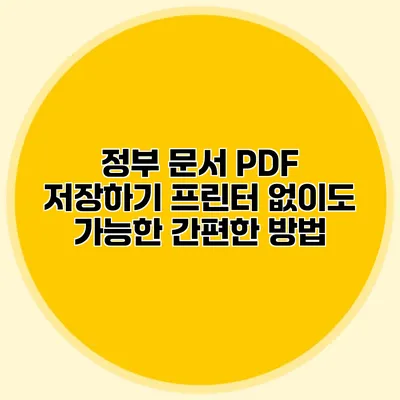정부 문서를 PDF로 저장하는 방법은 생각보다 간단해요. 오늘은 프린터 없이도 효율적으로 정부 문서를 PDF로 저장하는 방법에 대해 이야기해볼게요. 많은 사람들이 이렇게 간단한 과정을 놓치고 있지만, 이제부터는 여러분도 쉽게 할 수 있을 거예요.
✅ 구글 스프레드시트로 문서를 더욱 효율적으로 관리하는 방법을 알아보세요.
PDF 저장의 필요성
인터넷이 발달하면서 많은 정부 문서들이 온라인으로 제공되고 있어요. 이 문서들을 직접 인쇄하지 않고도 손쉽게 활용할 수 있는 방법을 알고 싶으신가요? PDF 파일 형식은 텍스트와 그래픽을 유지한 채로 문서를 저장할 수 있으며, 언제 어디서나 접근할 수 있어요. 또한, PDF 파일은 보안이 뛰어나고, 여러 플랫폼에서 호환성이 높기 때문에 많은 사람들이 선호해요.
PDF 저장의 장점
- 파일 형식의 안정성: PDF는 다양한 운영 체제에서 동일하게 나타나요.
- 보안성: 문서를 수정할 수 없도록 설정할 수 있어요.
- 용량 절약: 대체로 다른 포맷보다 용량이 적어요.
✅ 전자문서지갑으로 간편하게 PDF를 저장하는 방법을 알아보세요.
정부 문서 PDF 저장하기
이제 정부 문서를 PDF 파일로 저장하는 방법에 대해 구체적으로 알아볼게요. 이 과정은 매우 간단하며, 몇 가지 단계만 있답니다.
단계 1: 문서 찾기
각 지방 정부나 중앙 정부 웹사이트에서 필요한 문서를 찾으세요. 예를 들어, 주민등록증 발급 신청서나 세금 신고서를 다운로드할 수 있어요.
단계 2: 파일 다운로드
목표 문서를 찾으면, 해당 문서의 다운로드 버튼을 클릭해서 파일을 저장하세요. 많은 경우, 문서는 Word, Excel 또는 다른 형식으로 제공되지만, 우리는 PDF로 저장할 거예요.
단계 3: PDF 변환
이제 문서를 PDF로 변환해야 해요. 여러 가지 방법이 있지만, 가장 간단한 방법은 ‘프린터 기능’을 이용하는 거예요.
Windows에서 PDF로 저장하기
- 문서를 열고, ‘인쇄’ 옵션을 선택하세요.
- 프린터 목록에서 ‘Microsoft Print to PDF’ 또는 ‘PDF로 저장’ 옵션을 선택하세요.
- 저장할 위치를 선택하고 파일 이름을 입력한 후 ‘저장’을 클릭하세요.
Mac에서 PDF로 저장하기
- 문서를 연 상태에서 좌측 상단의 ‘파일’ 메뉴를 클릭하세요.
- ‘인쇄’를 선택한 후, 하단의 ‘PDF’ 버튼을 클릭하세요.
- ‘PDF로 저장’을 선택하고, 저장할 위치와 파일 이름을 입력하세요.
단계 4: PDF 파일 확인
저장된 PDF 파일을 열어 내용이 잘 저장되었는지 확인하세요. 문제가 없다면, 이제 이 파일을 필요할 때마다 사용할 수 있어요.
요약
아래의 표는 정부 문서를 PDF로 저장하는 주요 단계를 요약해요.
| 단계 | 설명 |
|---|---|
| 문서 찾기 | 필요한 정부 문서를 온라인에서 찾기 |
| 파일 다운로드 | 문서를 자신의 컴퓨터에 다운로드하기 |
| PDF 변환 | 프린터 기능을 활용하여 PDF로 저장하기 |
| 파일 확인 | 저장된 PDF 파일 열어보기 |
✅ 입주청소를 간편하게 계획하는 방법을 알아보세요.
추가 팁
- 온라인 변환기 이용하기: 파일 형식에 따라 온라인에서 변환할 수 있는 많은 도구들이 있어요. Google Docs를 활용하면 간단하게 변환할 수 있어요.
- 스마트폰 앱 활용: 요즘에는 스마트폰에서도 문서를 스캔하고 PDF로 바로 저장하는 앱이 많아요. 예를 들어, CamScanner 같은 앱을 이용하면 언제 어디서나 바로 PDF로 저장할 수 있어요.
결론
주목할 만한 점은, 정부 문서를 PDF로 저장하는 과정은 매우 간단하고 빠르다는 것입니다. 여러분도 이 방법을 통해 문서를 손쉽게 관리하고 활용해보세요. 언제든지 필요한 문서를 다운로드하고, PDF 형식으로 변환하여 안전하게 보관하실 수 있습니다. 이제 복잡한 과정을 걱정하지 마세요! 정부 문서를 PDF로 저장하는 이 유용한 방법을 적용해 보세요.
자주 묻는 질문 Q&A
Q1: 정부 문서를 PDF로 저장하는 방법은 무엇인가요?
A1: 정부 문서를 PDF로 저장하려면, 문서를 다운로드한 후 ‘인쇄’ 옵션에서 ‘Microsoft Print to PDF’ 또는 ‘PDF로 저장’을 선택하여 저장하면 됩니다.
Q2: PDF 파일 형식의 장점은 무엇인가요?
A2: PDF 파일은 텍스트와 그래픽을 유지하면서, 보안성이 뛰어나고 다양한 운영 체제에서 동일하게 나타나며, 용량이 적어 저장 공간을 절약할 수 있습니다.
Q3: PDF 변환을 위해 어떤 도구를 사용할 수 있나요?
A3: PDF 변환을 위해 Windows 및 Mac의 프린터 기능을 사용할 수 있으며, 온라인 변환기나 스마트폰 앱을 이용해 간단하게 변환할 수도 있습니다.